Όλα τα iPhone και iPad της Apple περιλαμβάνουν επιταχυνσιόμετρα που τους επιτρέπουν να ανιχνεύουν με ποιον τρόπο κρατούνται και να προσαρμόζουν αυτόματα τον προσανατολισμό της οθόνης ώστε να ταιριάζει.

Η δυνατότητα είναι ιδιαίτερα βολική για την προβολή ορισμένων τύπων περιεχομένου που επωφελούνται από τον ευρύτερο οριζόντιο προσανατολισμό, όπως για παράδειγμα μέσα ή ιστοσελίδες.
Αν σας iPhone ή iPad Η οθόνη δεν περιστρέφεται σε οριζόντια λειτουργία όταν την κρατάτε κατά μήκος, τότε πιθανότατα έχετε ενεργοποιήσει το Κλείδωμα Προσανατολισμού Πορτραίτου. Δείτε πώς μπορείτε να το απενεργοποιήσετε.
- Κρατώντας τη συσκευή σας iOS σε κατακόρυφο προσανατολισμό, εκκινήστε το Κέντρο ελέγχου: Για να ανοίξετε το Κέντρο ελέγχου σε ένα iPad με ένα κουμπί Home, πατήστε δύο φορές το κουμπί Αρχική σελίδα. στο iPhone 8 ή νωρίτερα, σύρετε προς τα πάνω από το κάτω μέρος της οθόνης. και το 2018 iPad Pro ή iPhone X/XR/XS/XS Max, σύρετε προς τα κάτω από την επάνω δεξιά γωνία της οθόνης.
- Πατήστε το ασπρισμένο Κλείδωμα προσανατολισμού κουμπί για να το απενεργοποιήσετε.
- Πατήστε σε μια κενή περιοχή της οθόνης για να αποκρύψετε το Κέντρο Ελέγχου.
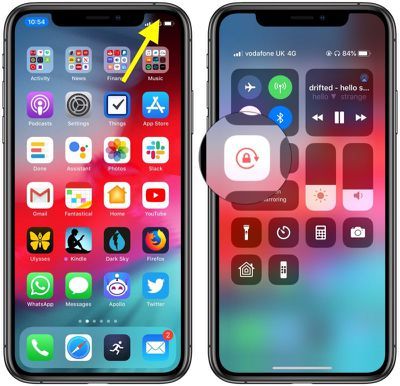
Εάν η οθόνη εξακολουθεί να μην περιστρέφεται, δοκιμάστε μια διαφορετική εφαρμογή, όπως Safari ή Notes – ορισμένες εφαρμογές και οθόνες υποστηρίζουν μόνο κατακόρυφο ή οριζόντιο τρόπο. Εάν αυτό δεν λειτουργεί, δοκιμάστε να επανεκκινήσετε τη συσκευή σας. Αν πάλι δεν έχετε χαρά, ήρθε η ώρα να επικοινωνήσετε Υποστήριξη Apple .
Εάν θέλετε η συσκευή σας iOS να παραμείνει σε κατακόρυφο προσανατολισμό – αν τη χρησιμοποιείτε ενώ ξαπλώνετε στο κρεβάτι, ας πούμε – απλώς πατήστε ξανά το κουμπί Κλείδωμα προσανατολισμού στο Κέντρο Ελέγχου για να το ενεργοποιήσετε.

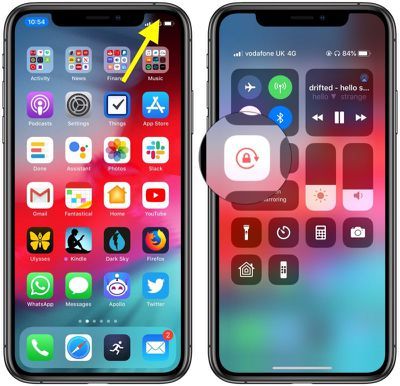
Δημοφιλείς Αναρτήσεις